移动硬盘是一种常用的数据存储设备,但在使用过程中,很多人会遇到无法格式化的问题。这种情况可能是硬盘文件系统损坏、分区错误或硬件故障导致的。那么,当移动硬盘无法格式化时该如何处理?下面一起来看看解决方法吧~

一、使用Windows内置工具修复
打开“此电脑”,找到移动硬盘盘符。
右键点击盘符,选择“属性 > 工具 > 检查”。
勾选“自动修复文件系统错误”,点击“开始”。
按 Win + R 键,输入 diskmgmt.msc,打开磁盘管理工具。
右键点击移动硬盘对应分区,选择“格式化”。
如果格式化失败,可尝试先删除分区,然后重新创建分区并格式化。
二、通过命令提示符格式化
以管理员身份运行命令提示符,依次输入以下命令,并在每一行命令后按一次Enter键执行。
list disk
select disk X(X为硬盘编号)
clean
create partition primary
format fs=ntfs quick
exit
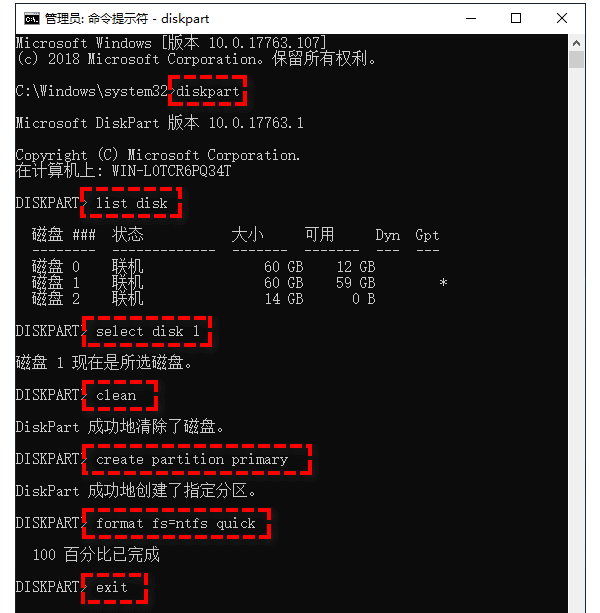
三、移动硬盘格式化后还能恢复数据吗?
格式化操作虽然会清除硬盘上的数据,但其实并没有被完全删除,只要格式化后没有大量写入新数据,数据恢复的几率是非常高的。
我们可以使用专业的数据恢复软件“数据救星”,它能够扫描硬盘,找到被删除或丢失的文件,并尝试将它们恢复。

将移动硬盘和电脑连接后,打开数据救星,选择恢复数据的硬盘——即格式化的移动硬盘。
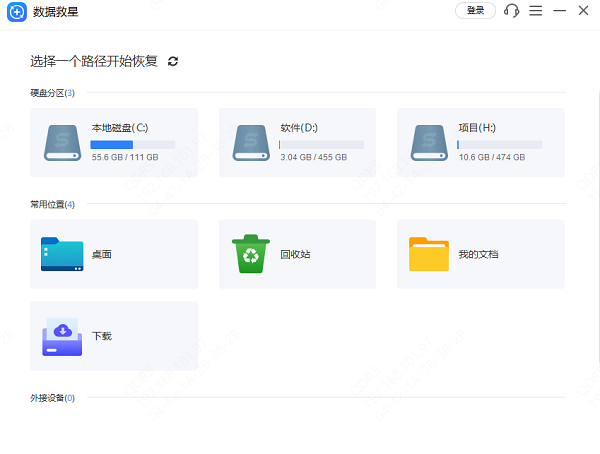
扫描完成后,软件会列出可以恢复的文件,您可以根据文件类型或名称预览这些文件。
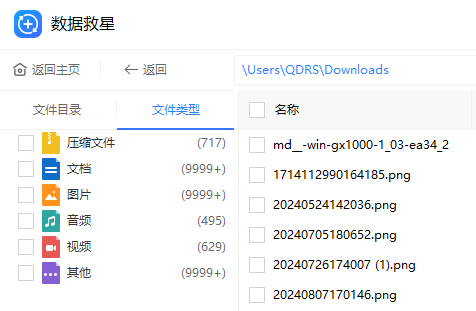
选中您需要恢复的文件,并选择恢复路径。恢复时,最好不要选择恢复到原来的移动硬盘,而是选择另一个硬盘或电脑存储位置。
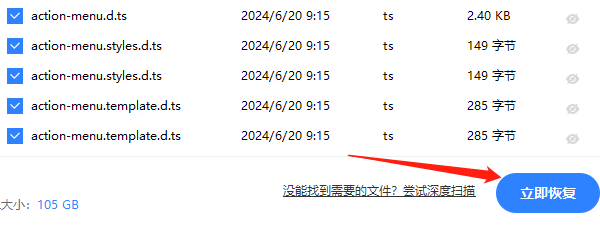
如果没有找到想要恢复的文件,还可以使用“深度扫描”功能,扫描更彻底。
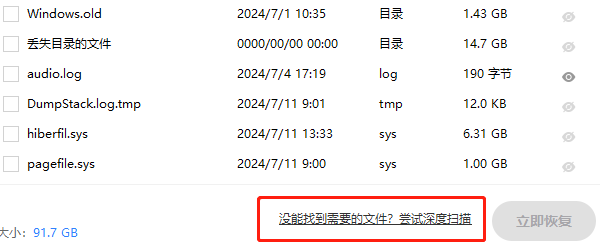
以上就是移动硬盘无法格式化,以及格式化后恢复数据的方法,希望对你有帮助。以后如果遇到电脑数据丢失、文件误删、文件格式化等方面的问题,都可以使用“数据救星”进行检测与恢复。



